win10开机提示磁盘已满的解决方法 win10怎么关闭开机提示磁盘已满
更新时间:2023-04-10 16:56:58作者:zheng
有些用户每次win10电脑开机的时候都会提示磁盘已满,这该怎么关闭提示呢?今天小编给大家带来win10开机提示磁盘已满的解决方法,有遇到这个问题的朋友,跟着小编一起来操作吧。
解决方法:
1.首先点击此电脑选择管理。
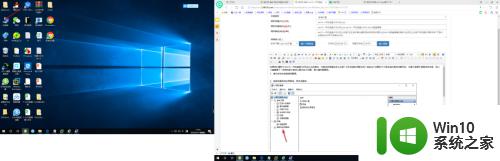
2.选择在服务和应用程序,再点击服务。
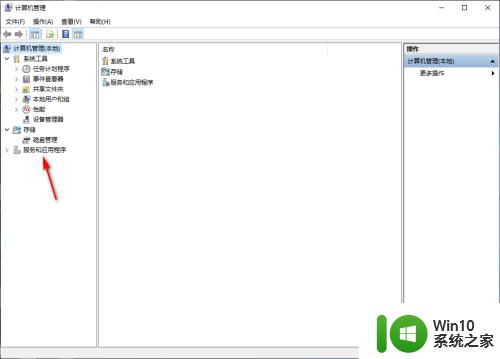
3.找到Spot Verifier,打开它。再点击属性。
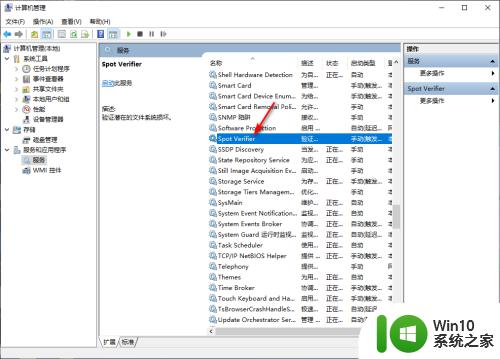
4.进入后将启动类型选择禁用,点击确定就可以了。
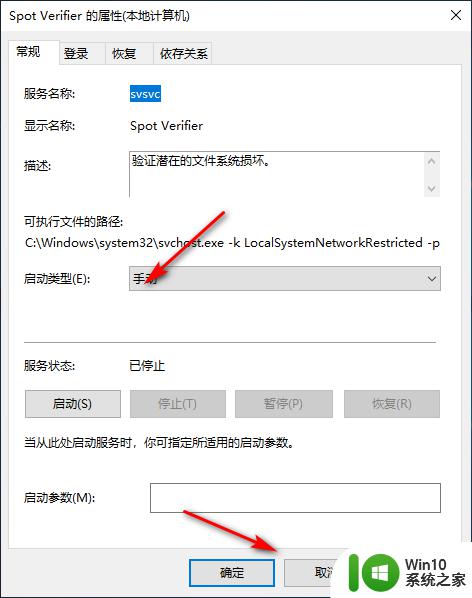
以上就是win10开机提示磁盘已满的解决方法的全部内容,碰到同样情况的朋友们赶紧参照小编的方法来处理吧,希望能够对大家有所帮助。
win10开机提示磁盘已满的解决方法 win10怎么关闭开机提示磁盘已满相关教程
- 更新win10系统提示c盘已满的解决方法 更新Win10系统后C盘已满怎么办
- win10打开磁盘分区提示“位置不可用、无法访问”解决方法 为什么win10打开磁盘分区提示“位置不可用、无法访问”
- win10开机怎么跳过磁盘检查 win10如何关闭开机磁盘扫描
- win10 ps暂存盘已满的处理方法 w10 2020ps暂存盘已满怎么办
- win10使用ps软件处理图片提示“不能完成命令,因为暂存盘已满”的处理方法 win10使用ps软件处理图片暂存盘已满怎么清理
- win10系统磁盘打不开的解决方法 win10磁盘无法打开怎么解决
- 怎么解决win10开机显示您的硬件设置已更改 win10开机显示您的硬件设置已更改的解决方法
- win10开启图片提示COM Surrogate已停止工作解决方案 Win10开启图片提示COM Surrogate已停止工作原因分析
- win10网络发现已关闭的解决方法 win10突然提示网络发现已关闭怎么修复
- win10一直卡在磁盘修复无法正常开机解决方法 win10磁盘修复无法正常开机怎么办
- win10磁盘分区提示无法将卷压缩到超出任何不可移动的文件所在点怎么办 win10磁盘分区压缩失败解决方法
- win10已连接网线却总提示网络电缆被拔出的解决方法 win10已连接网线却总提示网络电缆被拔出怎么办的解决方法
- 蜘蛛侠:暗影之网win10无法运行解决方法 蜘蛛侠暗影之网win10闪退解决方法
- win10玩只狼:影逝二度游戏卡顿什么原因 win10玩只狼:影逝二度游戏卡顿的处理方法 win10只狼影逝二度游戏卡顿解决方法
- 《极品飞车13:变速》win10无法启动解决方法 极品飞车13变速win10闪退解决方法
- win10桌面图标设置没有权限访问如何处理 Win10桌面图标权限访问被拒绝怎么办
win10系统教程推荐
- 1 蜘蛛侠:暗影之网win10无法运行解决方法 蜘蛛侠暗影之网win10闪退解决方法
- 2 win10桌面图标设置没有权限访问如何处理 Win10桌面图标权限访问被拒绝怎么办
- 3 win10关闭个人信息收集的最佳方法 如何在win10中关闭个人信息收集
- 4 英雄联盟win10无法初始化图像设备怎么办 英雄联盟win10启动黑屏怎么解决
- 5 win10需要来自system权限才能删除解决方法 Win10删除文件需要管理员权限解决方法
- 6 win10电脑查看激活密码的快捷方法 win10电脑激活密码查看方法
- 7 win10平板模式怎么切换电脑模式快捷键 win10平板模式如何切换至电脑模式
- 8 win10 usb无法识别鼠标无法操作如何修复 Win10 USB接口无法识别鼠标怎么办
- 9 笔记本电脑win10更新后开机黑屏很久才有画面如何修复 win10更新后笔记本电脑开机黑屏怎么办
- 10 电脑w10设备管理器里没有蓝牙怎么办 电脑w10蓝牙设备管理器找不到
win10系统推荐
- 1 番茄家园ghost win10 32位官方最新版下载v2023.12
- 2 萝卜家园ghost win10 32位安装稳定版下载v2023.12
- 3 电脑公司ghost win10 64位专业免激活版v2023.12
- 4 番茄家园ghost win10 32位旗舰破解版v2023.12
- 5 索尼笔记本ghost win10 64位原版正式版v2023.12
- 6 系统之家ghost win10 64位u盘家庭版v2023.12
- 7 电脑公司ghost win10 64位官方破解版v2023.12
- 8 系统之家windows10 64位原版安装版v2023.12
- 9 深度技术ghost win10 64位极速稳定版v2023.12
- 10 雨林木风ghost win10 64位专业旗舰版v2023.12